
Стиснення дисків
В залежності від того, в якому об'єкті розміщені дані, що підлягають стисненню розрізняють:
Стиснення (архівування) файлів: використовується для зменшення розмірів файлів при підготовці їх до передавання каналами зв'язку або до транспортування на зовнішніх носіях малої ємності;
Стиснення (архівування) папок: використовується як засіб зменшення обсягу папок перед довготерміновим зберіганням, наприклад, при резервному копіюванні;
Стиснення (ущільнення) дисків: використовується для підвищення ефективності використання дискового простору шляхом стиснення даних при записі їх на носії інформації (як правило, засобами операційної системи).
Існує багато практичних алгоритмів стиснення даних, але всі вони базуються на трьох теоретичних способах зменшення надлишковості даних. Перший спосіб полягає в зміні вмісту даних, другий - у зміні структури даних, а третій - в одночасній зміні як структури, так і вмісту даних.
Оснащення «Управления компьютером» («Пуск» → «Администрирование» → «Управление компьютером») використовується для централізованого запуску інших оснасток, розглянутих нами раніше: (Рис.12)
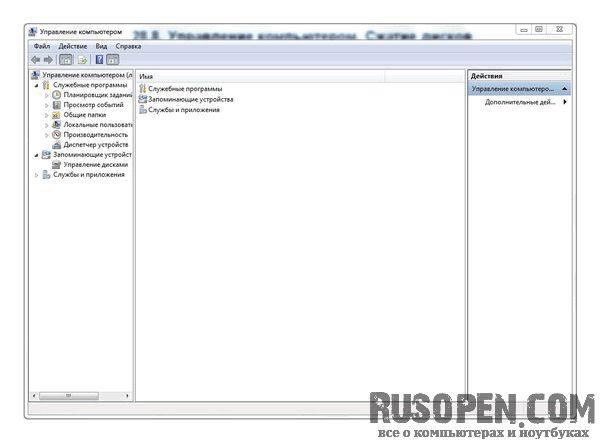
(Рис.12)
Планувальник завдань - дозволяє запускати програми за розкладом;
Перегляд подій - використовується для перегляду системних журналів;
Загальні папки - виводить список загальних ресурсів комп'ютера, тобто ресурсів, наданих у спільне користування іншим комп'ютерам; (Рис.13)
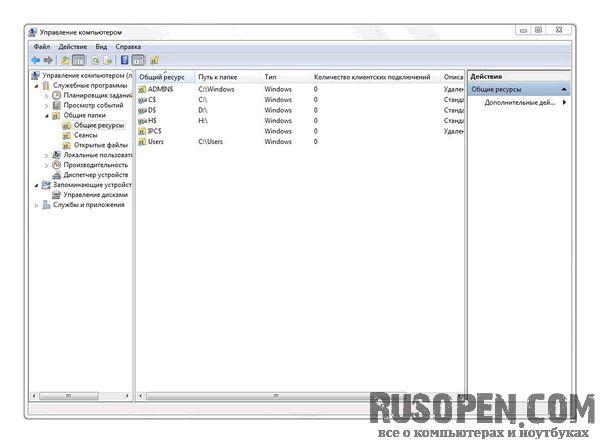
(Рис.13)
Локальні користувачі та групи - використовується для управління локальними обліковими записами користувачів і локальними групами користувачів; (Рис.14)
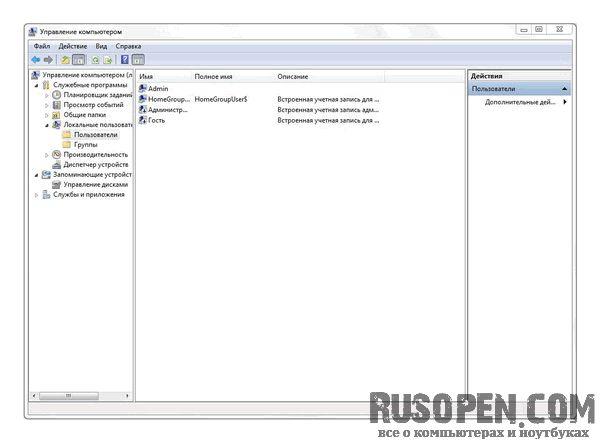
(Рис.14)
Продуктивність - викликає
• Системний монітор;
• Диспетчер пристроїв - викликає диспетчер пристроїв, що дозволяє переглянути всі наявні в комп'ютері пристрої; (Рис.15)

(Рис.15)
Служби і додатки - цю оснастку ми докладно розглянемо в розділі - Служби Windows 7.
Окремої розмови заслуговує оснащення Управління дисками. Вона виводить список дисків, тип файлової системи кожного диска, стан кожного диска, а також дозволяє відформатувати, стиснути (тільки для NTFS) і змінити букву диска. (Рис.16)
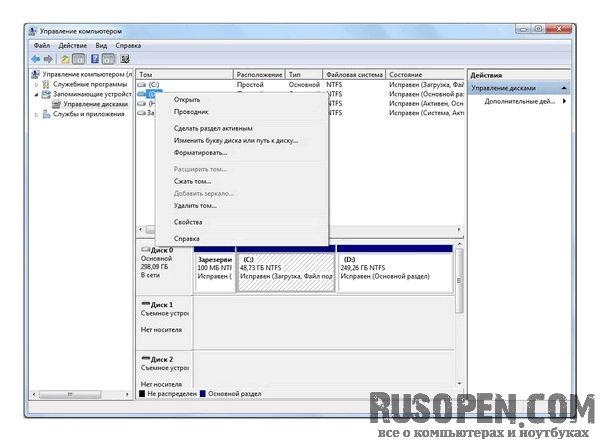
(Рис.16)
Стиснення дозволяє збільшити доступний дисковий простір. Стиснення здійснюється "на льоту", тобто при копіюванні файлів на стиснений диск вони будуть стискуватися автоматично і прозоро (тобто не буде запущена програма «Архіватор»). А коли ви копіюєте файли зі стиснутого диска на звичайний, то вони також прозоро будуть розпаковані і записані на нестислий диск. Начебто зручно, але ви повинні пам'ятати наступне.
• Продуктивність при роботі зі стисненим диском знижується, оскільки системі потрібно "на льоту" виробляти стиснення і розпакування файлів.
• Ступінь стиснення, тобто ефективність, залежить від того, які дані ви зберігаєте на диску. Якщо ви зберігаєте на диску дані в стислих форматах (архіви, JPEG-фотографії, відео у форматі МР4, музику у форматі МРЗ), то ефективність стиснення буде дуже низькою, і додатковий дисковий простір отримати не вдасться, а замість цього ви отримаєте тільки низьку продуктивність . А от якщо ви плануєте зберігати на стиснутому диску файли, які добре стискуються звичайними архіваторами, наприклад, документи, текстові файли, BMP-зображення, тоді у використанні стиснення є сенс.
• Пам'ятайте, що при розпакуванні даних, тобто коли вам захочеться відключити стиск, для зберігання даних може знадобитися більше місця. Наприклад, у вас є розділ об'ємом 1 Гбайт, але оскільки він стиснутий, то реально на ньому міститься 1.3 Гбайт (приблизно) інформації. Це ви повинні враховувати при копіюванні інформації на нестислий розділ або при відключенні стиснення розділу.
• Щоб продуктивність системи не знижувалася істотно, стиснення "нальоту", яке пропонує Windows, не дуже ефективно. Якщо ви хочете досягти максимальної ефективності стиснення, краще використовувати архіватори начебто WinRAR або 7Zip. Так, використання архіваторів менш зручно, але дозволяє краще стиснути ваші файли.
• Стиснення доступно тільки для NTFS-розділу. Якщо ви хочете стиск не NTFS-розділ, вам потрібно спочатку перетворити його в NTFS, а потім вже стискати.
• Настійно не рекомендується стискати системний диск (диск С:)! При стисненні диска С: будуть стислі не всі файли, а саме всі системні і непереміщуваними файли. По суті, будуть стискуватися тільки для користувача файли.
Для стиснення розділу клацніть на диску правою кнопкою миші та виберіть команду «Сжать том». Система виконає опитування томи для визначення доступного місця для стиснення (потрібно почекати приблизно секунд 20). Далі ви побачите віконце, в якому програма повідомить, скільки місця доступно для стиснення і скільки місця буде доступно після стиснення. У моєму випадку для стиснення доступно приблизно 60 Гбайт, а після стиснення буде доступно 62 Гбайт. Як бачите, ефективність стиснення досить низька - на 60 Гбайт отримати приріст всього лише в 2 Гбайт. (Рис.17)

(Рис. 17)
